
Foto Google terkenal karena menjadi solusi penyimpanan cloud yang hebat, tetapi Anda mungkin tidak tahu itu juga layanan pencetakan foto. Kami akan menunjukkan kepada Anda cara menggunakan untuk mendapatkan buku foto dan cetakan yang dikirim ke pintu Anda.
Apa yang perlu Anda ketahui
Ada berbagai pilihan untuk Pencetakan foto dengan Foto Google . Anda dapat memesan cetakan untuk mengambil pada CVS lokal, Walgreens, atau Walmart. Jika Anda tidak ingin melakukan itu, mereka juga dapat dikirimkan kepada Anda.
Dimungkinkan untuk memesan cetakan dari aplikasi iPhone, iPad, dan Android, namun, pengalamannya jauh, jauh lebih baik jika Anda menggunakan situs web Google Photos di browser desktop seperti Google Chrome. Itulah yang akan kami gunakan dalam panduan ini.
TERKAIT: Foto Google dapat mengirimkan cetakan ke rumah Anda
Pertama, pergilah ke Foto.google.com. di browser desktop Anda. Pilih tab "Print Store" di bilah sisi kiri.
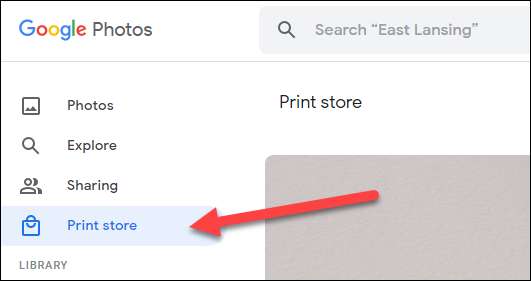
Di atas, Anda akan melihat berbagai jenis hal yang dapat Anda pesan. Berikut adalah empat pilihan Anda pada September 2021:
- Buku foto: 9x9 "hardcover atau 7x7" softcover, mulai dari $ 9,99
- Foto Cetakan: 4x6 ", 5x7", 8x10 ", mulai dari $ 0,25
- Seri Premium Print: 10 Premium 4x6 "cetakan setiap bulan, $ 6,99 per bulan
- Cetakan kanvas: 8x8 ", 11x14", 16x20 ", mulai dari $ 19,99
Masing-masing memiliki proses yang sedikit berbeda, tetapi mereka semua berputar memilih foto yang ingin Anda gunakan dan menyesuaikannya dengan keinginan Anda. Kami akan menunjukkan kepada Anda cara kerjanya untuk buku foto dan cetakan.
Cara Memesan Album Foto Dari Foto Google
Untuk memesan album, pilih "foto foto pertama."
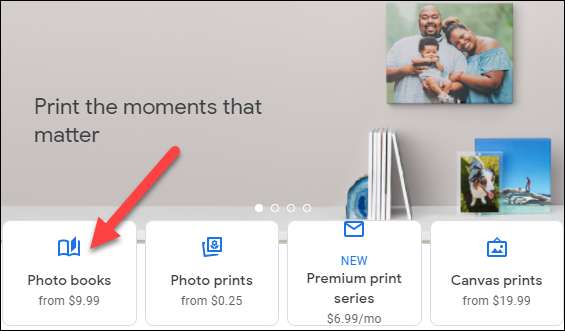
Mulailah dengan mengklik tombol "Buat buku foto".
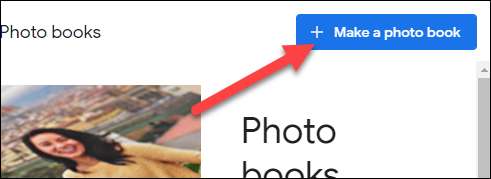
Selanjutnya, pilih semua foto yang ingin Anda sertakan dalam buku. Jangan khawatir tentang pesanan pada saat ini. Pilih "Selesai" di kanan atas saat Anda siap.
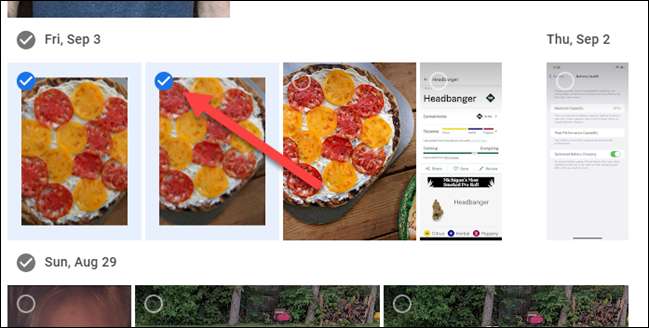
Anda sekarang akan melihat pratinjau buku. Arahkan melalui halaman untuk memilih cara Anda ingin foto ditampilkan.
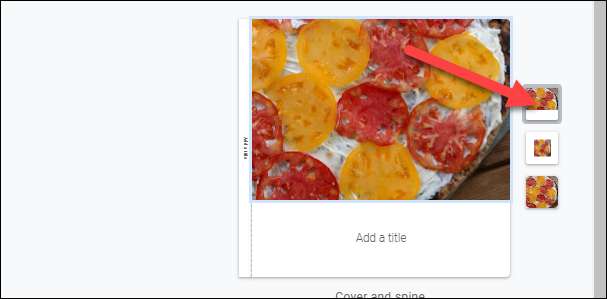
Pastikan untuk menambahkan judul ke sampul juga.
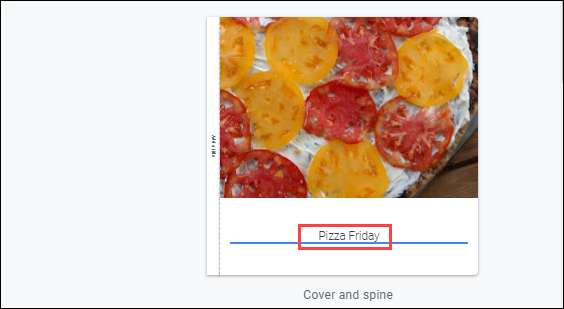
Keterangan dapat ditambahkan ke halaman mana pun juga.
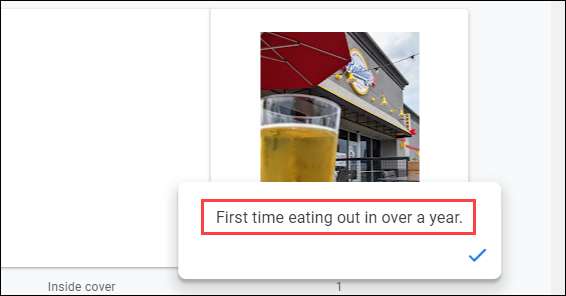
Untuk memesan kembali halaman, cukup seret dan jatuhkan ke mana pun Anda inginkan.
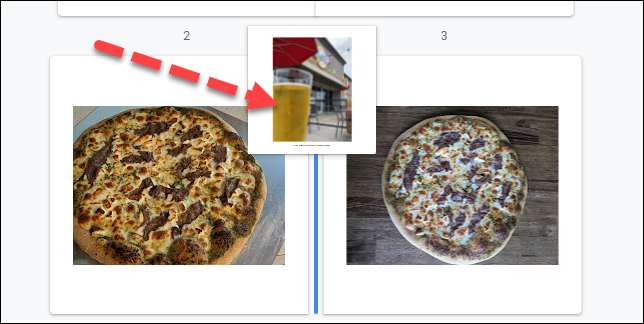
Ketika semuanya terlihat bagus, klik "Berikutnya" di kanan atas.
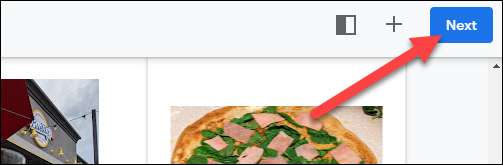
Sekarang pilih jenis buku yang ingin Anda pesan dan klik "Terapkan."
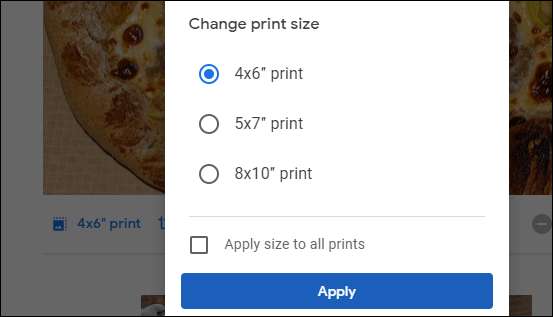
Yang tersisa untuk dilakukan adalah "checkout"! Anda akan dibimbing melalui pengiriman dan pembayaran.

Cara memesan cetakan dari foto Google
Untuk memesan cetakan foto individu, pilih "Foto Cetakan" untuk memulai.

Klik tombol "Pesan Foto" Biru di kanan atas.
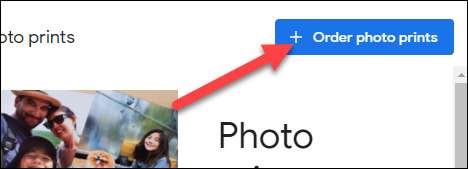
Pilih sebanyak mungkin foto yang Anda inginkan. Masing-masing akan menjadi cetak individual. Klik "Selesai" saat Anda siap.
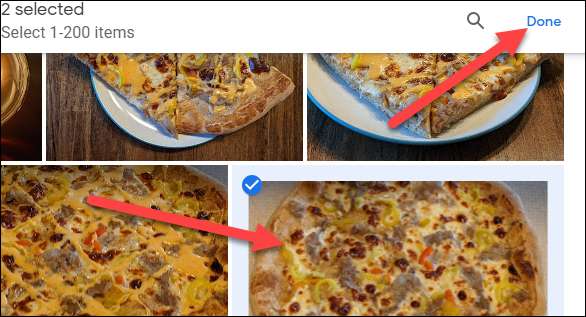
Di sinilah Anda dapat memilih ukuran cetakan yang Anda inginkan, sesuaikan tanaman foto, lakukan beberapa pengeditan foto minimal, dan pilih berapa banyak salinan yang Anda inginkan.
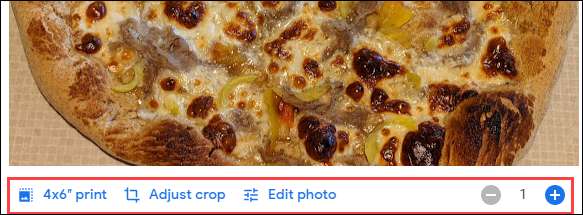
Ketika cetakan terlihat bagus, klik "Berikutnya" di sudut kanan atas.
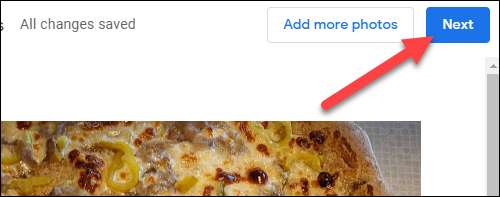
Anda akan diminta untuk memasukkan lokasi Anda untuk menemukan lokasi penjemputan.
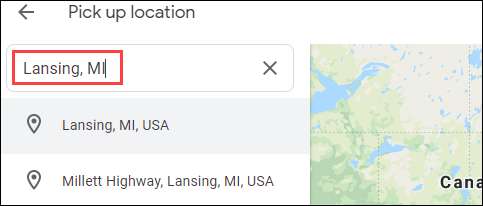
Pilih salah satu lokasi dari hasil.
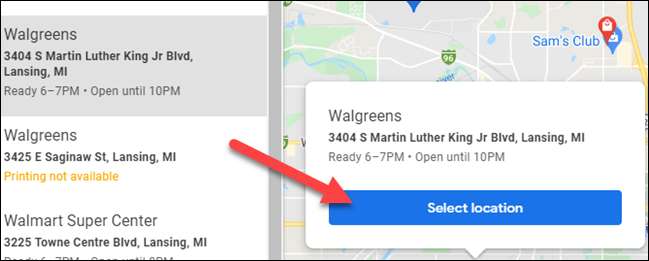
Langkah terakhir adalah mengklik "Pesanan Tempat." Anda dapat membayar cetakan ketika Anda mengambilnya di toko.
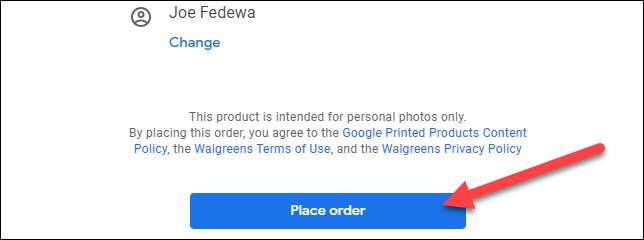
Hanya itu yang ada untuk itu. Google membuat prosesnya sangat sederhana, dan itu akan bekerja sama tidak peduli apa jenis produk yang Anda coba pesan. Foto Google bisa menjadi milik Anda One-Stop untuk semua kebutuhan foto Anda , digital dan fisik.
TERKAIT: Cara mengelola dan membebaskan ruang penyimpanan foto Google







